
AirPrintを使う
AirPrintを使用するために必要な設定や、Apple製機器から印刷/スキャン/ファクス送信する手順について説明しています。
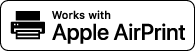
AirPrintの設定 |
AirPrintでできること |
困ったときは |
AirPrintの設定をする
本機を識別するための名称や設置場所を設定します。設定は、本体から離れた場所からリモートUIを使って行うこともできます。
リモートUIで設定する
1
リモートUIを起動し、管理者モードでログインする リモートUIを起動する
2
[設定/登録]をクリックする
iPadやiPhone、iPod touchなどのモバイル機器を使う場合、以降の「クリック」という指示は「タップ」と読み替えてください。
3
[ネットワーク]  [AirPrint設定]をクリックする
[AirPrint設定]をクリックする
 [AirPrint設定]をクリックする
[AirPrint設定]をクリックする4
必要な情報を入力し、[OK]をクリックする
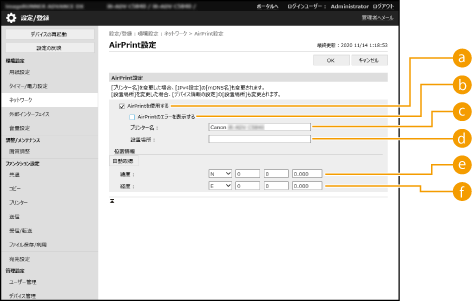
 [AirPrintを使用する]
[AirPrintを使用する]AirPrintを使用するときはチェックマークを付けます。AirPrintを使用できないようにする場合は、チェックマークを外してください。
 [AirPrintのエラーを表示する]
[AirPrintのエラーを表示する]AirPrintでの印刷時に、印刷データに問題があり、データどおりに印刷ができない場合に操作パネルにエラー画面を表示するかどうかを設定できます。
 [プリンター名]
[プリンター名]本体の名称を入力します。すでに[mDNS設定]([環境設定](設定/登録)の[ネットワーク])でmDNS名を登録している場合は、登録した名称が表示されます。
 [設置場所]
[設置場所]本体の設置場所を入力します。すでに[デバイス情報の設定]([管理設定](設定/登録)の[デバイス管理])で設置場所を登録している場合は、登録した名称が表示されます。
 [緯度]
[緯度]本体が設置されている緯度を入力します。
 [経度]
[経度]本体が設置されている経度を入力します。
5
本機を再起動する
電源を切り、10秒待って再び電源を入れます。
タッチパネルで設定する
1
 (設定/登録)を押す
(設定/登録)を押す2
<ログイン>を押す
この設定を行うためには、管理者権限でログインする必要があります。
3
<環境設定>  <ネットワーク>
<ネットワーク>  <AirPrintを使用>を押す
<AirPrintを使用>を押す
 <ネットワーク>
<ネットワーク>  <AirPrintを使用>を押す
<AirPrintを使用>を押す4
<ON>  <OK>を押す
<OK>を押す
 <OK>を押す
<OK>を押す |
AirPrintを使用すると、<TCP/IP設定>にある以下の設定値も<ON>になります。HTTPを使用 IPP印刷の設定 IPv4 mDNSを使用 IPv6 mDNSを使用 Network Link Scanを使用 |
 |
一度設定した[プリンター名]を変更すると今まで印刷できていたMacから印刷できなくなることがあります。これはIPv4の<mDNS名>(DNSの設定をする)も変更されるために起きる現象です。この場合はMacに本機を追加しなおしてください。 AirPrintを使用中は、IPv6のmDNS名の<IPv4と同じmDNS名を使用>が<ON>に固定されます。 プリンター名を入力しておくとAirPrint対応プリンターが複数台あるとき、識別しやすくなります。 |
AirPrint専用ページを表示する
AirPrint専用ページからAirPrintの設定画面を表示したり、用紙やトナーなどの消耗品の状態を確認したりすることができます。また、セキュリティー機能の設定も行うことができます。
Macから表示する
1
デスクトップのDockで[システム環境設定]  [プリンタとスキャナ]をクリックする
[プリンタとスキャナ]をクリックする
 [プリンタとスキャナ]をクリックする
[プリンタとスキャナ]をクリックする2
本機を選び、[オプションとサプライ]をクリックする
3
[プリンタのWebページを表示]をクリックする
4
リモートUIにログインする
AirPrintの設定を変更するには、システム管理者としてログインする必要があります。
専用ページを設定する
管理者権限でログインするとAirPrint専用ページからも、AirPrint設定を変更することができます。
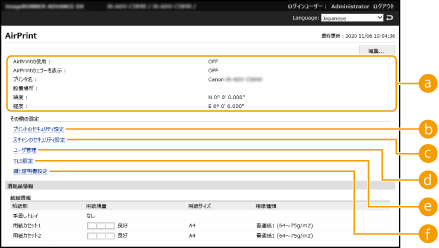
 [AirPrint]
[AirPrint]
本体の名称、設置場所などAirPrint設定で入力した内容を確認できます。[編集...]をクリックすると設定内容を変更することができます。
 [プリントのセキュリティ設定]
[プリントのセキュリティ設定]
TLSや認証を使って印刷できるように設定します。
<IPP印刷の設定>がすでに設定されているときは、その設定値が表示されます。[プリントのセキュリティ設定]で登録した値は<IPP印刷の設定>にも連動して変更されます。
 [スキャンのセキュリティ設定]
[スキャンのセキュリティ設定]
TLSを使ってスキャンできるように設定します。
<Network Link Scanを使用>の<TLSを使用>がすでに設定されているときは、その設定値が表示されます。[スキャンのセキュリティ設定]で登録した値は<Network Link Scanを使用>の<TLSを使用>にも連動して変更されます。
 ユーザー管理
ユーザー管理
認証するユーザーの追加/編集ができます。(ユーザーを管理する)
 [TLS設定]
[TLS設定]
TLS設定で使用している鍵と証明書を変更できます。(TLS用の鍵と証明書を設定する)
 [鍵と証明書設定]
[鍵と証明書設定]
鍵・証明書の生成、インストール、証明書の発行要求などができます。(TLS用の鍵と証明書を設定する)
消耗品やデバイスのバージョンを確認する
本体の各給紙部の情報やトナー残量、デバイスのバージョンを確認できます。
商標について
Apple、Bonjour、iPad、iPhone、iPod touch、Mac、OS X、およびSafariは、Apple Inc.の商標です。AirPrintおよびAirPrintロゴは、Apple Inc.の商標です。
iOSは、米国および他の国々で登録されたCiscoの商標であり、ライセンスに基づいて使用しています。